என்றால் HyperX Cloud Stinger மைக் வேலை செய்யவில்லை, கண்டறியப்படவில்லை அல்லது அங்கீகரிக்கப்படவில்லை உங்கள் Windows 11/10 கணினியில், அந்த இடுகை உங்களுக்கு உதவும். ஹைப்பர்எக்ஸ் என்பது ஹெட்செட்கள், எலிகள், கீபோர்டுகள் போன்ற உயர்தர கேமிங் தயாரிப்புகளை உருவாக்கும் பிரபலமான பிராண்டாகும். அதன் ஹெட்செட் தொடரில் ஒன்று ஹைப்பர்எக்ஸ் கிளவுட் ஸ்டிங்கர் என்று அழைக்கப்படுகிறது, இது அதிக ஒலி தரத்துடன் கூடிய இலகுரக ஹெட்செட் ஆகும்.

எனது ஹைப்பர்எக்ஸ் ஹெட்செட்டை விண்டோஸ் 11 உடன் இணைப்பது எப்படி?
விண்டோஸ் 11/10 பிசியுடன் ஹெட்ஃபோன் ஜாக் மற்றும் மைக்ரோஃபோன் ஜாக் உடன் ஹைப்பர்எக்ஸ் கிளவுட்2 மைக்கை இணைக்க, உங்கள் ஹெட்செட்டின் 3.5 மிமீ பிளக்கை உங்கள் பிசி நீட்டிப்பு கேபிளில் உள்ள பெண் ஜாக்குடன் இணைக்க வேண்டும். மேலும், ஆடியோ மற்றும் மைக்ரோஃபோன் கேபிள்களை நீட்டிப்பு கேபிளில் உள்ள அந்தந்த போர்ட்களில் செருகவும். ஹெட்செட்டை இணைத்தவுடன், அதை உங்கள் சாதனத்தில் இயல்புநிலை சாதனமாக அமைக்கவும் ஒலி கட்டுப்பாட்டு குழு .
எனது ஹைப்பர்எக்ஸ் கிளவுட் மைக்கை எனது கணினி ஏன் கண்டறியவில்லை?
உங்கள் ஹைப்பர்எக்ஸ் கிளவுட் மைக்ரோஃபோனை உங்கள் கணினியால் கண்டறிய முடியவில்லை எனில், ஒரு தளர்வான இணைப்பு காரணமாக பிரச்சனை ஏற்பட வாய்ப்புள்ளது. உங்கள் ஹெட்செட் மற்றும் கம்ப்யூட்டரின் போர்ட்களில் கேபிள் சரியாக இணைக்கப்பட்டுள்ளதை உறுதிசெய்யவும். அதுமட்டுமல்லாமல், உங்கள் ஆடியோ டிரைவர்கள் காலாவதியானாலும் பிரச்சனை ஏற்படலாம். உங்கள் ஹைப்பர்எக்ஸ் கிளவுட் ஸ்டிங்கர் மைக் சரியாக வேலை செய்யாமல் இருப்பதற்கான மற்றொரு காரணம், தவறான ஒலி அமைப்புகளால் ஆகும். எடுத்துக்காட்டாக, மைக்ரோஃபோன் அணுகலை நீங்கள் அனுமதிக்கவில்லை அல்லது இயல்பு உள்ளீட்டு சாதனமாக மைக் அமைக்கப்படவில்லை என்றால், அது சரியாகச் செயல்படாது. அதுமட்டுமின்றி, இன்-கேம் அமைப்புகள் மற்றும் பின்னணி பயன்பாடுகளும் இந்த சிக்கலை ஏற்படுத்தலாம்.
Windows 11 இல் HyperX Cloud Stinger மைக் வேலை செய்யவில்லை, கண்டறியப்படவில்லை அல்லது அங்கீகரிக்கப்படவில்லை
உங்கள் Windows 11/10 கணினியில் HyperX Cloud Stinger மைக் வேலை செய்யவில்லை என்றால், கண்டறியப்படவில்லை அல்லது அங்கீகரிக்கப்படவில்லை என்றால், இந்தச் சிக்கலில் இருந்து விடுபட, பின்வரும் முறைகளைப் பயன்படுத்தலாம்:
வட்டு defragmenter விண்டோஸ் 7 வேலை செய்யவில்லை
- உங்கள் ஹைப்பர்எக்ஸ் கிளவுட் ஸ்டிங்கர் மைக் சரியாக இணைக்கப்பட்டுள்ளதை உறுதிசெய்யவும்.
- உங்கள் ஹெட்செட்டுக்கு மைக்ரோஃபோன் அனுமதியை வழங்கவும்.
- உங்கள் ஒலி அமைப்புகளைச் சரிபார்க்கவும்.
- காலாவதியான ஹெட்செட் டிரைவர்களா? உடனடியாக அவற்றைப் புதுப்பிக்கவும்.
- உங்கள் மைக்ரோஃபோனை அணுகும் பின்னணி பயன்பாடுகளை நிறுத்தவும்.
- உங்கள் விளையாட்டு அமைப்புகளைச் சரிபார்க்கவும்.
- ஹெட்செட் உற்பத்தியாளரைத் தொடர்பு கொள்ளவும்.
இந்த தீர்வுகளை முயற்சிக்கும் முன், உங்கள் ஹெட்செட் உடல் ரீதியாக சேதமடையவில்லை என்பதையும், நிலுவையில் உள்ள அனைத்து விண்டோஸ் புதுப்பிப்புகளையும் உங்கள் கணினியில் நிறுவியுள்ளீர்கள் என்பதையும் உறுதிப்படுத்திக் கொள்ளுங்கள்.
1] உங்கள் ஹைப்பர்எக்ஸ் கிளவுட் ஸ்டிங்கர் மைக் சரியாக இணைக்கப்பட்டுள்ளதா என்பதை உறுதிப்படுத்தவும்
உங்கள் ஹைப்பர்எக்ஸ் கிளவுட் ஸ்டிங்கர் மைக் உங்கள் கணினியுடன் சரியாக இணைக்கப்பட்டுள்ளதா என்பதை உறுதி செய்வதே நீங்கள் செய்ய வேண்டிய முதல் விஷயம். எனவே, அனைத்து உடல் இணைப்புகளையும் சரிபார்த்து, தளர்வான இணைப்பு இல்லை என்பதை உறுதிப்படுத்தவும். உங்கள் ஹெட்செட்டை அவிழ்த்துவிட்டு, சிக்கல் தீர்க்கப்பட்டதா என்பதைச் சரிபார்க்க மற்றொரு போர்ட்டில் செருகவும்.
உங்கள் மைக் ஒலியடக்கப்படவில்லை என்பதை உறுதிப்படுத்திக் கொள்ள வேண்டிய மற்றொரு விஷயம். மேலும், நீங்கள் கேட்க முடியாத அளவுக்கு ஒலியளவு குறைவாக அமைக்கப்படவில்லை. வலது காதில் உள்ள வால்யூம் குமிழியைச் சரிபார்த்து, வால்யூம் அதிகமாக அமைக்கப்பட்டிருப்பதை உறுதிசெய்யவும்.
உங்கள் ஹெட்செட்டை வேறொரு கணினி அல்லது சாதனத்துடன் இணைத்து, அது நன்றாக வேலை செய்கிறதா என்று பார்க்கவும். அது சரியாக வேலை செய்யவில்லை என்றால், பிரச்சனை உங்கள் ஹெட்செட்டில் இருக்கலாம். நீங்கள் நேரடியாக சாதன உற்பத்தியாளரைத் தொடர்புகொண்டு என்ன செய்யலாம் என்பதைப் பார்க்கலாம்.
நீங்கள் ஹெட்செட்டின் கன்ட்ரோலர் பாக்ஸைப் பயன்படுத்தினால், முடக்கு சுவிட்ச் இயக்கப்பட்டுள்ளதா எனச் சரிபார்க்கவும். அப்படியானால், முடக்கு சுவிட்சை முடக்கி, சிக்கல் தீர்க்கப்பட்டதா எனச் சரிபார்க்கவும்.
பார்க்க: ஆஸ்ட்ரோ கட்டளை மையம் A50 ஹெட்செட்டைக் கண்டறியவில்லை .
2] உங்கள் ஹெட்செட்டுக்கு மைக்ரோஃபோன் அனுமதியை வழங்கவும்
தெரிந்தோ தெரியாமலோ உங்கள் கணினியில் மைக்ரோஃபோன் அணுகலை நீங்கள் அனுமதிக்காமல் இருக்கலாம். இதன் விளைவாக, நீங்கள் HyperX Cloud Stinger மைக்ரோஃபோனைப் பயன்படுத்த முடியாது. எனவே, சூழ்நிலை பொருந்தினால், உங்கள் அமைப்புகளை மாற்றி, உங்கள் கணினியில் மைக்ரோஃபோன் அணுகலை இயக்கவும்.
அதை எப்படி செய்வது என்பது இங்கே:
பள்ளம் இசையில் இசையை எவ்வாறு சேர்ப்பது
- முதலில், Win+I ஐப் பயன்படுத்தி அமைப்புகள் பயன்பாட்டைத் திறக்கவும்.
- இப்போது, செல்லுங்கள் தனியுரிமை மற்றும் பாதுகாப்பு இடது பக்க பலகத்திலிருந்து தாவல்.
- அடுத்து, பயன்பாட்டு அனுமதிகள் பகுதிக்குச் சென்று மைக்ரோஃபோன் விருப்பத்தைக் கிளிக் செய்யவும்.
- அதன் பிறகு, அதனுடன் தொடர்புடைய மாற்று மாற்றத்தை இயக்கவும் மைக்ரோஃபோன் அணுகல் விருப்பம்.
- பிறகு, நீங்கள் HyperX Cloud Stinger மைக்கைப் பயன்படுத்தும் ஆப்ஸ் அல்லது கேமிற்கான மைக்ரோஃபோன் அணுகல் இயக்கப்பட்டிருப்பதை உறுதிசெய்யவும்.
- முடிந்ததும், அமைப்புகள் பயன்பாட்டிலிருந்து வெளியேறி, சிக்கல் தீர்க்கப்பட்டதா எனச் சரிபார்க்கவும்.
படி: விண்டோஸில் முன் ஆடியோ ஜாக் வேலை செய்யாது .
3] உங்கள் ஒலி அமைப்புகளைச் சரிபார்க்கவும்
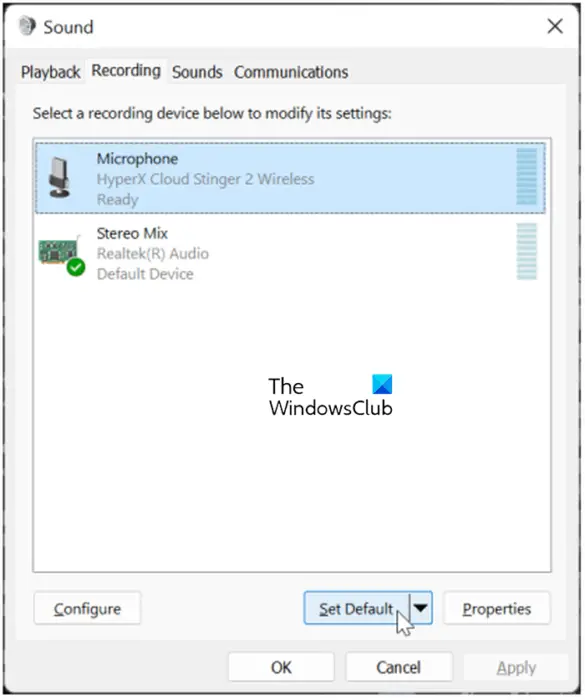
உங்கள் கணினியின் இயல்புநிலை ஒலி அமைப்புகள் இந்தச் சிக்கலுக்கு முக்கியக் காரணமாக இருக்கலாம். உங்கள் கணினியுடன் இதற்கு முன்பு மற்ற ஹெட்செட்கள் இணைக்கப்பட்டிருந்தால் மற்றும் ஹைப்பர்எக்ஸ் கிளவுட் ஸ்டிங்கர் இயல்புநிலை உள்ளீட்டு சாதனமாக அமைக்கப்படவில்லை எனில், இந்தச் சிக்கலை நீங்கள் எதிர்கொள்ள நேரிடும். எனவே, சூழ்நிலை பொருந்தினால், உங்கள் ஒலி அமைப்புகளை மாற்றி, சிக்கல் சரி செய்யப்பட்டுள்ளதா எனப் பார்க்கவும்.
அதைச் செய்வதற்கான படிகள் இங்கே:
- முதலில், Win + I ஐப் பயன்படுத்தி அமைப்புகளைத் திறந்து கணினி > ஒலி பகுதிக்குச் செல்லவும்.
- இப்போது, கிளிக் செய்யவும் மேலும் ஒலி அமைப்புகள் விருப்பம்.
- அடுத்து, செல்லவும் பதிவு தாவலை மற்றும் HyperX Cloud Stinger மைக்ரோஃபோன் இயக்கப்பட்டிருப்பதை உறுதிசெய்யவும்.
- அதன் பிறகு, மைக்கைத் தேர்ந்தெடுத்து அழுத்தவும் இயல்புநிலையை அமைக்கவும் அதை இயல்பு உள்ளீட்டு சாதனமாக அமைக்க பொத்தான்.
- பின்னர், உங்கள் மைக்ரோஃபோனில் வலது கிளிக் செய்து தேர்வு செய்யவும் பண்புகள் தோன்றிய சூழல் மெனுவிலிருந்து விருப்பம்.
- இப்போது, செல்லவும் நிலைகள் டேப் மற்றும் மைக்ரோஃபோன் வால்யூம் ஸ்லைடர் அதிகபட்ச மதிப்புக்கு.
- இறுதியாக, மாற்றங்களைச் சேமிக்க விண்ணப்பிக்கவும் > சரி பொத்தானை அழுத்தவும்.
இந்த முறை உங்களுக்கு வேலை செய்கிறதா என்று பாருங்கள்.
படி: புளூடூத் ஹெட்செட் மைக்ரோசாஃப்ட் குழுக்களுடன் வேலை செய்யவில்லை .
4] காலாவதியான ஹெட்செட் இயக்கிகள்? உடனடியாக அவற்றைப் புதுப்பிக்கவும்
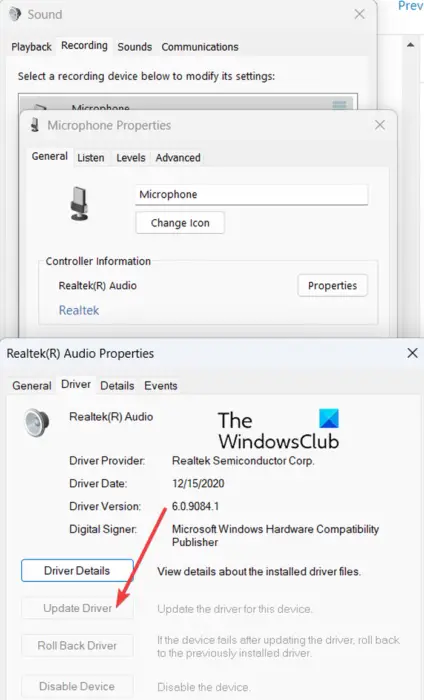
காலாவதியான சாதன இயக்கிகள் உங்கள் வன்பொருள் சாதனங்களின் செயல்பாட்டில் சிக்கல்களை ஏற்படுத்துவதாக அறியப்படுகிறது. உங்கள் ஹெட்செட் அல்லது ஒலி இயக்கிகள் காலாவதியானதாக இருந்தால், நீங்கள் இந்த சிக்கலை சந்திக்க நேரிடும். எனவே, சிக்கலைச் சரிசெய்ய உங்கள் ஹெட்செட் இயக்கியை விண்டோஸ் 11/10 இல் புதுப்பிக்கவும். எப்படி என்பது இங்கே:
- முதலில், அமைப்புகளைத் திறந்து, கணினி > ஒலி என்பதற்குச் சென்று, அழுத்தவும் மேலும் ஒலி அமைப்புகள் விருப்பம்.
- இப்போது, செல்லுங்கள் பதிவு தாவலில், உங்கள் HyperX Cloud Stinger மைக்கில் வலது கிளிக் செய்து, Properties விருப்பத்தைத் தேர்வு செய்யவும்.
- அடுத்து, கீழ் கட்டுப்படுத்தி தகவல் பொது தாவலில் உள்ள பிரிவில், பண்புகள் விருப்பத்தை அழுத்தவும்.
- அதன் பிறகு, செல்லுங்கள் இயக்கி திறக்கப்பட்ட உரையாடல் சாளரத்தில் தாவல் மற்றும் தட்டவும் இயக்கியைப் புதுப்பிக்கவும் பொத்தானை.
- பின்னர், கேட்கப்பட்ட வழிமுறைகளைப் பின்பற்றி, புதுப்பிப்பு செயல்முறையை முடிக்கவும்.
- முடிந்ததும், உங்கள் கணினியை மறுதொடக்கம் செய்து, சிக்கல் தீர்க்கப்பட்டதா எனச் சரிபார்க்கவும்.
அங்க சிலர் உங்கள் ஆடியோ இயக்கிகளைப் புதுப்பிக்க மற்ற முறைகள் . உங்கள் ஆடியோ இயக்கிகளைப் புதுப்பித்த பிறகு அதே சிக்கலை நீங்கள் எதிர்கொள்ள மாட்டீர்கள் என்று நம்புகிறோம். ஆனால் நீங்கள் செய்தால், அடுத்த பிழைத்திருத்தத்தைப் பயன்படுத்தலாம்.
பார்க்க: விண்டோஸில் வெளிப்புற மைக்ரோஃபோன் ஹெட்ஃபோன்களாக அங்கீகரிக்கப்படுகிறது .
5] உங்கள் மைக்ரோஃபோனை அணுகும் பின்னணி பயன்பாடுகளை நிறுத்தவும்
உங்கள் மைக்ரோஃபோனை அணுகக்கூடிய டிஸ்கார்ட், ஸ்கைப் போன்ற பின்னணி பயன்பாடுகளை மூடவும் முயற்சி செய்யலாம் மற்றும் Windows OS உங்கள் ஹெட்செட் மீது இயல்புநிலை கட்டுப்பாட்டைக் கொண்டுள்ளது என்பதை உறுதிப்படுத்தவும். உங்களிடம் மூன்றாம் தரப்பு ஆடியோ மென்பொருள் இருந்தால், அதை மூடிவிட்டு சிக்கல் தீர்க்கப்பட்டதா எனச் சரிபார்க்கவும்.
சாளரங்கள் 10 அச்சுப்பொறியின் மறுபெயரிடுக
6] உங்கள் விளையாட்டு அமைப்புகளைச் சரிபார்க்கவும்
சில நேரங்களில், உங்கள் கேம் அமைப்புகளால் சிக்கல் ஏற்படலாம். குறிப்பிட்ட கேம்களில் ஹைப்பர்எக்ஸ் கிளவுட் ஸ்டிங்கர் மைக்கை உங்களால் பயன்படுத்த முடியாவிட்டால், உங்கள் கேம் அமைப்புகள் தவறாக உள்ளமைக்கப்பட்டிருக்கலாம். எனவே, உங்கள் கேம் அமைப்புகளைத் திறந்து, குரல் அரட்டை, ஒலி அளவு, மைக்ரோஃபோன் நிலை மற்றும் பிற ஆடியோ அமைப்புகள் சரியாக அமைக்கப்பட்டிருப்பதை உறுதிசெய்யவும்.
7] ஹெட்செட் உற்பத்தியாளரைத் தொடர்பு கொள்ளவும்
மேலே உள்ள முறைகள் எதுவும் உங்களுக்கு வேலை செய்யவில்லை என்றால், உங்கள் ஹெட்செட் உற்பத்தியாளரின் அதிகாரப்பூர்வ ஆதரவுக் குழுவை நேரடியாகத் தொடர்புகொள்வதே கடைசி வழி. இந்த சிக்கலை தீர்க்க அவர்கள் உங்களுக்கு உதவ முடியும்.
அவ்வளவுதான்.
இப்போது படியுங்கள்: SteamVR ஹெட்செட் கண்டறியப்படாத சிக்கலை சரிசெய்யவும் .















